Bagaimana saya bisa masuk ke menu Pemulihan pada perangkat Android?
Jadi, kami mengetahui bahwa menu Pemulihan adalah mode boot khusus perangkat yang menjalankan ini sistem operasi. Setelah memasukkannya, kita akan dapat mem-flash smartphone sesuai kebijakan kami, melakukan reset data dan bahkan mendapatkan hak root. Biasanya, menu ini ada di semua perangkat dan tablet seluler Samsung, tetapi tidak tersedia pada beberapa merek lain. Namun demikian, setelah menginstal bagian ini, kita dapat dengan mudah menambahkan mode Pemulihan.
Jadi, jika kita memiliki Samsung, pertama-tama Anda harus memastikan bahwa perangkat terputus dari USB atau pengisian daya. Jika model perangkat lebih tua, coba masuk ke menu sebagai berikut. Kami mematikan perangkat dan menahan tombol daya, atau tombol daya dan tombol volume naik secara bersamaan. Pada model-model baru, Anda dapat mencoba yang berikut: matikan ponsel cerdas dan tahan tombol tengah, tombol volume atas dan tombol daya.
Jika kami memiliki ponsel pintar HTC, masuk ke mode Bootloader dan pilih Pemulihan di sana (atau kami segera melihat item kedua dan masuk ke dalamnya). Kami bergerak melalui item menu menggunakan tombol volume. Kami memilih item yang kami butuhkan dengan menekan tombol daya.
Pemilik Sony diminta mematikan perangkat dan menyalakannya lagi. Mari kita coba masuk ke menu pemulihan ketika logo pabrikan muncul. Kami menekan tombol kontrol volume (penurunan-kenaikan), dan kemudian - pada logo. Sebagai gantinya, kita dapat mematikan ponsel cerdas, tahan tombol daya dan, segera setelah kita merasakan getaran dua kali, lepaskan tombol dan tahan tombol volume atas.
Jadi, kami menemukan cara memasukkan pemulihan menu di android. Jika kami tidak berhasil, kami akan mencoba menggunakan metode universal.
Cara universal tentang bagaimana kita dapat masuk ke menu Pemulihan di Android
Jika kami memiliki hak root dan perangkat dengan mode Pemulihan, kami mencoba melakukan tindakan berikut. Unduh dan instal aplikasi "Terminal" dari Main pasar. Kita masuk ke dalamnya dan masukkan perintah su, dan di bawahnya - reboot pemulihan (kita masukkan perintah di kolom). Setelah beberapa detik, sistem akan reboot.
Cara universal lain untuk masuk menu pemulihan melibatkan penggunaan PC dan program yang disebut ADB Run. Anda dapat masuk ke mode pemulihan langsung dari situs aplikasi ini (jangan lupa mengaktifkan debugging melalui USB), atau dari baris perintah (adb perintah pemulihan booting). Sayangnya, metode yang terakhir tidak selalu bekerja (khususnya, tidak mungkin bekerja pada smartphone LG). Dalam situasi ini, masukkan perintah shell adb, dan di bawahnya - reboot pemulihan (lagi, di kolom).
Seperti sebelumnya, bergerak melalui menu dilakukan menggunakan tombol kontrol volume, dan item tertentu dipilih dengan menekan tombol daya perangkat. Jika tidak ada tombol kontrol volume, kami menggunakan perangkat untuk terhubung ke PC melalui USB dan mouse komputer biasa.
Video terkait:
Berita terkait lainnya:
Dilihat: 6.040 kali
__________ _____________ __________ ______ ____ ______ ______________ __________ ________ ______ ________ _____ ________ _______ _____ _________ ____ ______ _____ ______ ___ __________ ____ _______ ______ ______ ______ ________ ______ ____ ________ ____ ________ _______ ______
Setelah membeli gadget baru, pemilik mulai menjelajahi perangkat untuk mempelajari lebih lanjut tentang fungsinya. Perangkat Android memiliki mode boot khusus yang dapat Anda gunakan. Selain itu, mode ini memungkinkan Anda untuk mem-flash gadget atau membuat salinan sistem.
Mode pemulihan berbeda karena operasinya tidak bergantung pada fungsi OS. Dalam kebanyakan kasus, ini digunakan ketika ada masalah dengan perangkat. Bukan tanpa alasan bahwa nama Pemulihan diterjemahkan sebagai "pemulihan". Jangan berpikir bahwa ini adalah semacam prosedur supernatural, semuanya cukup sederhana. Anda hanya perlu tahu cara mengaktifkan mode ini dengan benar dan kemudian tidak ada masalah yang muncul. Jadi, Pemulihan harus digunakan jika perlu:
Perangkat reflash, instalasi;
buat cadangan sistem;
melakukan reset.
Semua operasi di atas dilakukan dengan cukup sederhana, sehingga tidak ada kesulitan yang muncul. Sangat penting untuk melakukan semua tindakan yang diperlukan dengan benar dan tidak terburu-buru, maka semuanya akan baik-baik saja.
Bagaimana cara mengaktifkan mode Pemulihan?
Proses memasuki mode pemulihan aktif perangkat yang berbeda mungkin sedikit berbeda, tetapi prinsip umumnya kurang lebih sama.1. Pertama-tama, Anda perlu menonaktifkan gadget.
2. Selanjutnya, tahan tombol volume dan coba nyalakan perangkat.
3. Jika tidak ada yang terjadi, maka Anda perlu mencoba menahan tombol volume, serta "Rumah" dan mencoba untuk menghidupkan perangkat lagi.
4. Setelah menyelesaikan semua tindakan, gadget harus boot dalam mode pemulihan.
Jika mode pemulihan tidak dimuat, maka mungkin itu sama sekali tidak tersedia, karena ada gadget Android yang tidak didukung. Mereka sedikit, tapi tetap saja.
Jika unduhan berhasil, menu khusus ditampilkan di layar, yang terdiri dari banyak item. Masing-masing dari mereka mengaktifkan opsi spesifik yang dapat digunakan. Menu mungkin sedikit berbeda pada smartphone yang berbeda, namun fungsi utamanya biasanya sama.

Ada opsi untuk me-reboot perangkat, menghapus berbagai bagian perangkat, menginstal file khusus yang berada di memori.
Anda harus menggunakan semua fungsi ini dengan cukup hati-hati agar tidak mengganggu gadget.
Pengguna gadget sering tertarik dengan cara masuk ke menu Pemulihan pada perangkat dengan Android. Memperoleh hak akses ke root perangkat memungkinkan Anda melakukan lebih banyak tindakan, misalnya, menginstal firmware baru, memperbarui sistem operasi, dan mengatur ulang pengaturan. Hanya dengan Mode pemulihan Anda dapat memanfaatkan sepenuhnya semua keuntungan ini.
Cara masuk ke mode pemulihan
Untuk pengguna yang tidak berpengalaman mendapatkan akses ke Sistem Android Pemulihan 3e bisa menjadi sebuah tantangan. Tetapi jika Anda hati-hati mengikuti manual ini, maka kesulitan serius seharusnya tidak muncul. Proses beralih ke mode pemulihan aktif smartphone Android dari produsen yang berbeda dapat sangat bervariasi. Sebagai contoh, perhatikan beberapa perangkat populer merek terkenal.
 Mereka yang ingin mempelajari cara memasukkan Pemulihan aktif telepon galaksi S4, S5, S6 atau perangkat Samsung lainnya, Anda harus mematikan telepon terlebih dahulu. Untuk melakukan ini, tekan dan tahan tombol daya, lalu pilih opsi "Shutdown". Maka Anda perlu menekan dan menahan tombol Daya, Volume Naik dan Rumah secara bersamaan hingga mode pemulihan dimulai. Untuk keluar dari Pemulihan, cukup pilih opsi Reboot System Now.
Mereka yang ingin mempelajari cara memasukkan Pemulihan aktif telepon galaksi S4, S5, S6 atau perangkat Samsung lainnya, Anda harus mematikan telepon terlebih dahulu. Untuk melakukan ini, tekan dan tahan tombol daya, lalu pilih opsi "Shutdown". Maka Anda perlu menekan dan menahan tombol Daya, Volume Naik dan Rumah secara bersamaan hingga mode pemulihan dimulai. Untuk keluar dari Pemulihan, cukup pilih opsi Reboot System Now.
 Di ponsel LG, Anda juga perlu mematikan daya. Kemudian secara bersamaan tekan dan tahan tombol Power dan Volume Down. Saat logo LG muncul, Anda harus melepaskan kunci. Setelah beberapa saat, tekan 2 tombol yang sama lagi dan tahan sampai menu muncul Hard reset. Setelah menu ditampilkan, gunakan tombol daya untuk mengkonfirmasi pengaturan ulang. Setelah itu, perangkat LG akan memasuki mode pemulihan.
Di ponsel LG, Anda juga perlu mematikan daya. Kemudian secara bersamaan tekan dan tahan tombol Power dan Volume Down. Saat logo LG muncul, Anda harus melepaskan kunci. Setelah beberapa saat, tekan 2 tombol yang sama lagi dan tahan sampai menu muncul Hard reset. Setelah menu ditampilkan, gunakan tombol daya untuk mengkonfirmasi pengaturan ulang. Setelah itu, perangkat LG akan memasuki mode pemulihan.
 Untuk masuk ke Mode Pemulihan pada perangkat HTC, Anda harus terlebih dahulu pergi ke "Pengaturan", "Baterai" dan hapus centang pada kotak di sebelah opsi Fastboot. Kemudian matikan ponsel cerdas dan tunggu setidaknya 5 detik setelah layar kosong. Selanjutnya, tahan tombol Volume Turun, lalu tekan tombol Daya dan nyalakan perangkat. Ketika telepon diaktifkan, lepaskan tombol daya, tetapi terus tekan volume untuk masuk ke Mode Bootloader. Anda harus menggunakan Volume Turun untuk pergi ke parameter dalam mode bootloader. Maka Anda perlu mengkonfirmasi pemilihan opsi Pemulihan dengan tombol Daya.
Untuk masuk ke Mode Pemulihan pada perangkat HTC, Anda harus terlebih dahulu pergi ke "Pengaturan", "Baterai" dan hapus centang pada kotak di sebelah opsi Fastboot. Kemudian matikan ponsel cerdas dan tunggu setidaknya 5 detik setelah layar kosong. Selanjutnya, tahan tombol Volume Turun, lalu tekan tombol Daya dan nyalakan perangkat. Ketika telepon diaktifkan, lepaskan tombol daya, tetapi terus tekan volume untuk masuk ke Mode Bootloader. Anda harus menggunakan Volume Turun untuk pergi ke parameter dalam mode bootloader. Maka Anda perlu mengkonfirmasi pemilihan opsi Pemulihan dengan tombol Daya. 
Dalam hal ponsel cerdas Google Nexus pertama-tama harus mematikannya. Kemudian tekan dan tahan 2 tombol kontrol volume, kemudian lakukan hal yang sama dengan tombol Power, sebagai akibatnya perangkat harus dihidupkan. Opsi Mulai akan muncul dengan panah. Anda perlu menekan tombol Volume Turun 2 kali untuk menyorot Pemulihan. Selanjutnya, tekan tombol daya untuk memulai mode pemulihan.
Mereka yang tertarik tentang cara menggunakan Pemulihan perlu tahu itu perangkat Android Berbagai pintasan keyboard digunakan untuk memasuki Bootloader atau Mode Fastboot. Sebagian besar smartphone terkenal menggunakan tombol volume dan daya untuk tujuan ini. Jika Anda tidak dapat menemukan kombinasi yang tepat, maka Anda harus merujuk ke dokumentasi perangkat.
Aplikasi Pemulihan Data Android
Telepon aktif berbasis Android dapat dimasukkan ke mode pemulihan atau boot secara manual. Tetapi masalahnya adalah ketika menggunakan fungsi-fungsi ini, Anda tidak dapat mengakses file pengguna.
Jika sistem operasi karena alasan tertentu tidak dimulai, tetapi Anda perlu mengakses informasi pada perangkat, Anda akan memerlukan aplikasi yang disebut Data Android Pemulihan. Untuk menggunakan program ini, Anda harus melakukan langkah-langkah berikut:
- Hubungkan telepon ke PC melalui USB. Unduh dan instal aplikasi di komputer, jalankan. Pilih Android Rusak Pemulihan data di antara 4 opsi di kolom kiri. Kemudian tentukan file yang ingin Anda pulihkan, dan klik tombol Start.
- Pilih opsi Sentuh Tidak Dapat Digunakan / Tidak Dapat Masuk Sistem / Layar Hitam. Selanjutnya, Anda perlu menentukan model perangkat (misalnya, Samsung Galaxy S5).
- Program harus berhasil mengenali telepon dan menganalisis file yang dikandungnya.
- Anda dapat memeriksa semua hasil pemindaian satu per satu dan memilih file untuk dipulihkan. Maka Anda perlu mengklik tombol Pulihkan untuk menyimpan data dalam folder tertentu. Setelah itu, program akan menawarkan untuk menyelesaikan pekerjaan.
Mode pemulihan sangat nyaman untuk dilakukan. cadangan atau mengatur ulang sistem. Pengguna berpengalaman sering dapat menggunakannya untuk melakukan manipulasi kompleks dan semua jenis pengaturan.
Model laptop terbaru memiliki opsi yang sangat baik yang memungkinkan Anda mengembalikan laptop ke kondisi pabrik, yang mana sangat nyaman. Setelah menginstal sistem pada laptop, Anda harus menginstal sepenuhnya driver, program. Sekarang, setelah pemulihan sistem, ini tidak lagi diperlukan. Ini tidak hanya berlaku untuk laptop Asus, tetapi dalam artikel ini kami akan membicarakannya secara khusus.
Selama seminggu terakhir, beberapa laptop dengan masalah memuat OS telah tiba. Dalam kasus terakhir, pemilik muncul dengan pertanyaan: “Bagaimana cara memulai pemulihan sistem Asus EEE PC? "
Di laptop Pemulihan Asus sistem (pemulihan) dimulai dengan tombol F9. Pada artikel ini, foto diambil selama pemulihan sistem pada Asus X54C-SX531R. Aktif hard drive (HDD) laptop membuat partisi tersembunyi berukuran 20-30 GB, yang dengan cara sederhana Anda tidak dapat menghapus, jangan memformat bahkan pada komputer lain (jika Anda melepas HDD), tetapi lebih baik tidak menghapus bagian pemulihan sistem. Saat memasang sistem operasi lain, Anda harus mencari dan menginstal driver yang sesuai secara manual.
Ingat, baterai laptop harus terisi penuh, dan pada beberapa model laptop harus terhubung ke listrik selama proses pemulihan.
Untuk memulai prosedur pemulihan laptop Asus, Anda harus segera menekan dan menahan tombol F9 selama beberapa detik setelah menyalakan daya komputer. Dalam hal ini, menu seperti itu akan muncul.

Tekan enter.

Pilih bahasa yang diinginkan dari daftar drop-down dan klik "Next".

Sebuah jendela akan muncul peringatan bahwa ini perangkat lunak Dirancang khusus untuk laptop Asus dan juga akan memperingatkan bahwa data pada disk akan hancur. Jika Anda menyimpan semuanya file yang dibutuhkan, klik dengan berani "Selanjutnya."
Kemudian mereka akan menawarkan pilihan di mana bagian untuk mengembalikan sistem. Di sini pilihan ada di tangan Anda, tetapi untuk menyimpan data di bagian "D", pilih "Pulihkan Windows ke partisi pertama" dan klik "berikutnya."
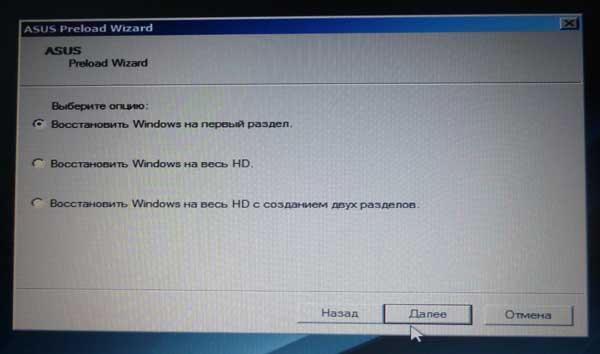
Mulai saat ini, proses pemulihan akan dimulai secara langsung. Awal mulanya adalah sebagai berikut: 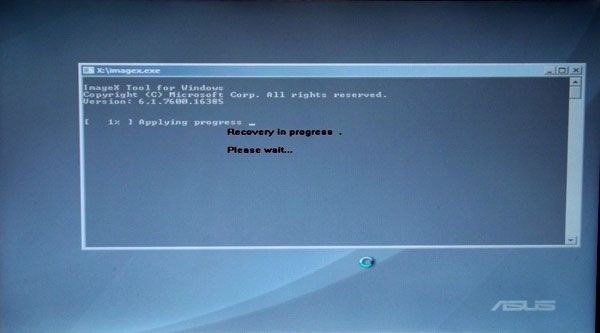
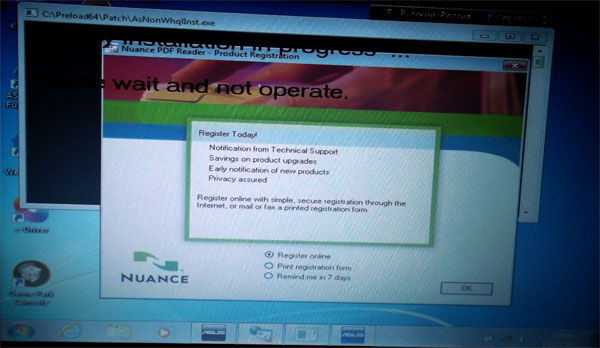
Jangan gugup, jangan tekan atau masukkan apa pun!Setelah memulai pemulihan sistem laptop asus, input data ini dilakukan oleh laptop secara otomatis. Tunggu saja sampai desktop muncul di layar dan laptop berhenti restart. Dalam hal ini, proses pemulihan berlangsung lebih dari 1 jam.

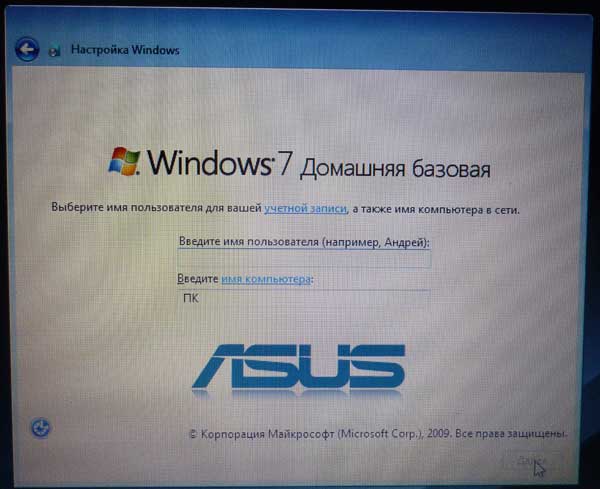
Entri data diperlukan hanya ketika memilih bahasa dan nama pengguna.
Saya ulangi bahwa alat perangkat lunak yang berbeda terpasang di dalam model laptop yang berbeda, tetapi secara umum ada satu hal - Saya telah meluncurkannya, klik berikutnya dan tunggu.
Di masing-masing perangkat selulerberoperasi sistem Android, ada mode Pemulihan yang diinstal, yang merupakan mode startup sistem khusus dengan beberapa pengaturan fungsionalitas. Hari ini kami akan memberi tahu Anda tentang cara memasukkan pemulihan pada LG-smartphone dan mengapa itu diperlukan untuk pengguna yang sederhana.
Pertama-tama, Mode Pemulihan digunakan untuk menginstal firmware resmi, membuat dan mengembalikan salinan lengkap sistem operasi bersama dengan semua informasi dan pengaturan smartphone, menghapus cache, dan kadang-kadang untuk mengatur ulang ke kondisi pabrik. Ketika Anda menerima pembaruan firmware melalui udara, itu diinstal dari dalam mode pemulihan, tanpa memulai OS itu sendiri.
Dalam kondisi persediaan (pabrik), mode Pemulihan memiliki serangkaian fungsi berikut:
Perlu dicatat bahwa penggunaan Mode Pemulihan tidak membatalkan layanan garansi, dan prosedur itu sendiri tidak menunjukkan apa pun yang berbahaya pada kinerja perangkat seluler.
Cara memasukkan pemulihan di LG
Memasuki mode pemulihan cukup sederhana dan tidak memerlukan keterampilan khusus. Pertama, matikan ponsel cerdas Anda. Dalam keadaan mati, tahan tombol Power dan tombol Volume Turun hingga logo LG muncul, lalu lepaskan dan tahan lagi. Pada akhirnya, menu harus menampilkan menu pada latar belakang hitam, seperti pada gambar utama di bagian paling atas. Itulah keseluruhan proses operasi ini. Tindakan yang diinginkan dipilih menggunakan volume rocker, dan tombol Daya mengonfirmasi pilihan. Jika Anda memasuki mode pemulihan untuk ditinjau dan ingin keluar, cukup pilih item "reboot system now".

Untuk pengguna yang lebih mahir, ada pemulihan khusus yang menawarkan lebih banyak opsi, seperti menginstal firmware apa pun, termasuk ROM kustom, serta pembersihan selektif data ponsel dan menghapus aplikasi yang sudah diinstal sebelumnya yang tidak perlu. Yang paling populer dari mereka disebut Team Win Recovery Project (TWRP), Philz Touch dan ClockworldMod Recovery (CWM). Manajemen dalam dua yang pertama dilakukan dengan menggunakan sensor, dan yang terakhir hanya tombol fisik yang digunakan, seperti halnya dengan Mode Pemulihan pabrik.




